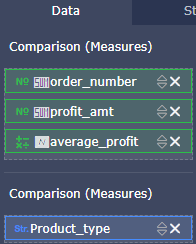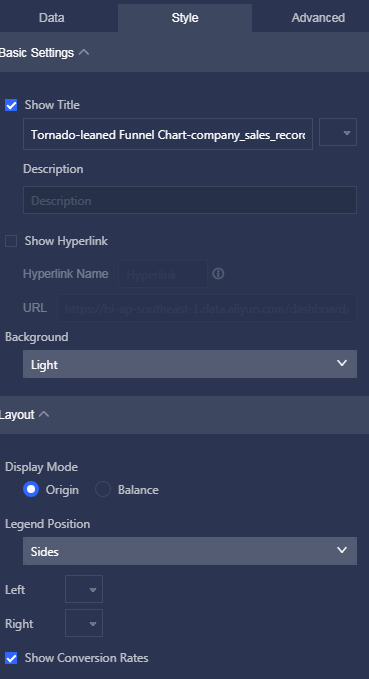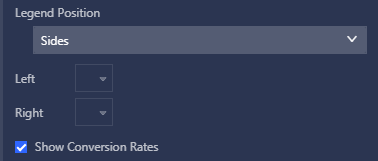このページでは、トルネードファンネルチャートを作成する方法について説明します。 トルネードファンネルチャートを作成する前に、「ダッシュボードの概要」および「基本的なダッシュボード操作」を読むことを推奨します。 データセットを編集または作成することもできます。 詳細は、「データセットを作成する」をご参照ください。
概要
トルネードファンネルチャートは、トルネードチャートとファンネルチャートを組み合わせたものです。 トルネードチャートは、2 つの都市の居住者間の収入や教育レベルなど、2 つのオブジェクト間の異なるメトリックを比較するために使用できます。 ファンネルチャートは、プロセスの各ステップ間の変換率を示すために使用されます。 複雑なビジネス手順の分析に使用できます。 たとえば、ファンネルチャートを使用して、Web サイトにアクセスした後に最終的にプロダクトを購入したビジターの割合を明確に示すことができます。
トルネードファンネルチャートは、トルネードチャートとファンネルチャートのこれらの機能を組み合わせています。 たとえば、北京と上海の移民人口の割合、雇用率、および商業用不動産取引を比較する場合、2 つの都市のこれらのメトリック間に変換関係が存在する場合、トルネードファンネルチャートは、これらのメトリック間の都市ごとの違いと変換率を表示できます。
変換関係が存在しない場合、チャートはトルネードチャートとして機能します。 メトリック間に変換関係が存在し、これらのメトリックに対して 1 つのオブジェクトのみが定義されている場合、チャートはファンネルチャートとして機能します。
トルネードファンネルチャートは、オブジェクトとメトリックで構成されます。 オブジェクトは、エリアやプロダクトタイプなどのデータディメンションによって決定されます。 メトリックは、注文数や注文金額などのデータメジャーによって決定されます。
トルネードファンネルチャートの例

注意事項
オブジェクトに設定できるディメンションは 1 つだけです。 メトリックには少なくとも 1 つのメジャーを設定します。
シナリオ:さまざまなタイプのプロダクトの注文数、利益、および平均利益を比較する
以下のシナリオは、company_sales_record データセットに基づいています。
- Quick BI コンソールにログインします。
- ホームページで、[ワークスペース] タブをクリックします。 左側のナビゲーションウィンドウで、テキストボックスにグループワークスペース名を入力するか、テキストボックスの横にある三角形をクリックして、ドロップダウンリストからグループワークスペースを選択します。 [データセット] をクリックして、[すべての項目] タブに移動します。
- company_sales_record データセットに対応する [操作] 列の [ダッシュボードの作成] アイコンをクリックします。
注 Quick BI Enterprise Standard を使用する場合、[標準] または [全画面] を選択する必要があります 。 以下のシナリオでは例として、[標準] を使用しています。
- ツールバーで、[トルネードファンネルチャート] アイコンをクリックします。 空のトルネードファンネルチャートが、表示セクションに自動的に表示されます。
- [データ] タブをクリックし、必須メジャーとディメンションを選択します。
[ディメンション] セクションで、プロダクトタイプ をダブルクリックするか、 [メトリック (ディメンション)] セクションにドラッグアンドドロップします。 次の図に示すように、[メジャー] セクションで、注文数 、 利益額 、および平均利益をダブルクリックするか、それらを順番に [メトリック (メジャー)] にドラッグアンドドロップします。
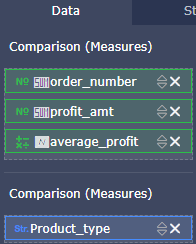
- [更新] をクリックします。 システムは自動的にチャートを更新します。
- 次の図に示すように、[スタイル] タブでは、タイトルの表示、レイアウト、変換率の表示を設定できます。
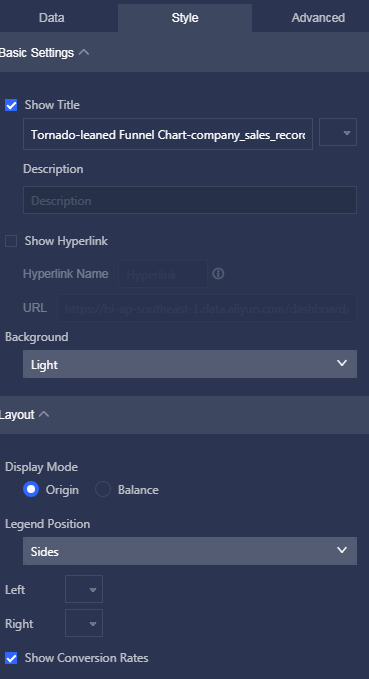
- トルネードファンネルチャートは、2 つの表示モードをサポートしています。 必要に応じて、1 つのモードを選択することもできます。

- 次の図に示すように、凡例の位置と変換率の表示を設定することもできます。
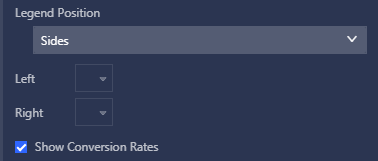
- トルネードファンネルチャートは、2 つの表示モードをサポートしています。 必要に応じて、1 つのモードを選択することもできます。
- [保存] をクリックして、ダッシュボードを保存します。
チャートの削除
ウィンドウの右上隅にポインターを移動します。 表示される [その他] アイコンをクリックして、[その他の操作] > [削除] を選択し、現在のチャートを削除します。